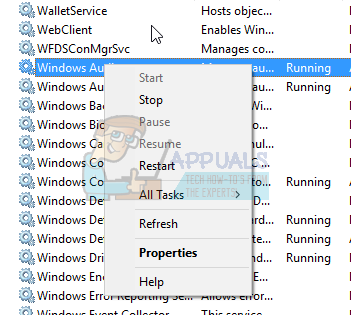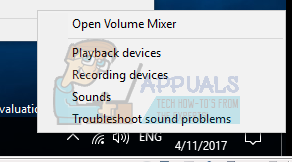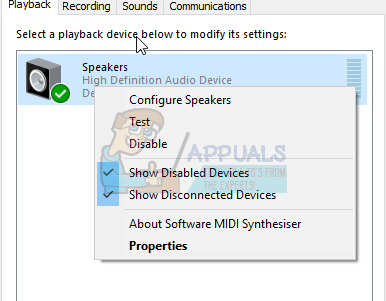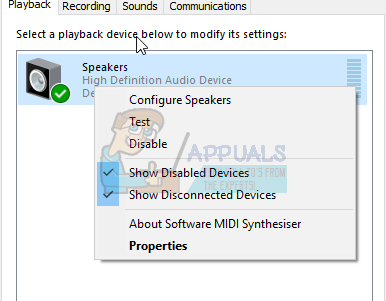Виндовс 10 са собом доноси одличан интерфејс заједно са моћним мултимедијалним апликацијама. Поред подразумеване апликације, можете да инсталирате и независну апликацију за отварање мултимедијалних датотека. Кад год се одлучите за репродукцију аудио датотеке или датотеке која садржи аудио нпр. видео датотеке и ПЦ игре, два уређаја долазе у игру. Први је графички управљачки програм који ће приказати вашу видео графику или интерфејс апликације. За нас је важније звучни уређај који ће репродуковати ваш звук. Апликација ће укључити звучни уређај и репродуковати звук преко звучника уређаја или спољних звучника повезаних на 3.5 аудио прикључак или ХДМИ везу.
Многи корисници оперативног система Виндовс 10 имали су проблема са репродукцијом својих аудио и видео датотека, укључујући рачунарске игре. Кад год покушају да помоћу апликације отворе датотеку која садржи звук, добију грешку која каже „грешка 0кц00д4е85: друга апликација тренутно контролише ваш звук. Да бисте овде слушали, затворите ту апликацију и покушајте поново. “ Ова грешка се јавља када покушате да репродукујете аудио или филмску датотеку која има аудио запис. Датотеке попут мп3-а, мп4-а, ависа, међу осталим аудио и видео датотекама, вероватно ће избацити ову грешку када покушате да их репродукујете у видео или музичкој апликацији. После грешке чини се да се датотека репродукује, али се не чује звук. Овај чланак ће истражити решење ове грешке на основу познатих проблема који узрокују проблем.

Шта значи грешка 0кц00д4е85?
Проблем је у томе што апликација преузима искључиву контролу над звучницима, утишавајући сав остали звук. Отварањем датотека из аудио или видео апликације испашће грешка јер апликација не може да се повеже са аудио уређајем. Ваша апликација стога не може да пошаље звук на звучну картицу која га репродукује на звучницима. Ево разлога који могу довести до ове појаве.
Разлози због којих се јавља грешка 0кц00д4е85
Због чега апликација преузима контролу над звучним уређајем и не пушта је? Већина људи осећа да је проблем почео након ажурирања Мицрософт Виндовс-а. Грешка 0кц00д4е85 повезана је са кумулативном исправком система Виндовс КБ2962407. Чини се да у овој исправци постоји грешка која закључава ваш аудио уређај.
Звучни управљачки програми такође морају бити компатибилни са Виндовсом 10. Ако нисте ажурирали оперативни систем пре грешке, вероватно је ваш проблем у поставкама звука система. Када Виндовс Аудио услуге нису покренуте и нису постављене да се аутоматски покрећу током покретања, оперативни систем може имати проблема са пребацивањем између апликација или омогућавањем аудио апликацијама да укључују звучне уређаје.
Такође може постојати могућност да је нека апликација променила системске поставке како би јој омогућила да аутоматски дозволи апликацијама да преузму ексклузивну контролу над овим уређајем. Ово омогућава ексклузивну употребу звучног уређаја који закључава друге апликације.
Ево метода којима можете исправити грешку 0кц00д4е85.
1. метод: Уклоните исправку КБ2962407 и спречите Виндовс да је поново инсталира
Постоји довољно доказа да је исправка за Виндовс КБ2962407 повезана са грешком 0кц00д4е85. Морамо да деинсталирамо ову исправку, а затим спречимо да Виндовс у будућности аутоматски поново инсталира ову исправку.
- притисните Виндовс Кеи + Р. до отвореног трчања
- Тип аппвиз.цп л у оквиру за покретање текста и притисните Ентер да бисте отворили прозор програма и карактеристика.
- Кликните на ' Погледајте инсталирана ажурирања ”У горњем левом углу Прозора. Потражите исправку са ИД бројем КБ2962407 .
- Кликните десним тастером миша на ажурирање и изаберите „ Деинсталирај “И дозволите деинсталацију.
- Поново покрените рачунар.
- Идите на Контролну таблу, а затим кликните на „ Ажурирања за Виндовс ”.
- Кликните на ' Провери ажурирања ”. Када се процес заврши, требало би да се нађу важне исправке. Кликом на поруку отвориће се прозор у којем су важне исправке.
- Десни клик на КБ2962407 ажурирајте и изаберите „ Сакриј ажурирање ”. Ово ће спречити инсталирање исправке следећи пут када се инсталирају Виндовс исправке.
Да бисте добили додатну помоћ за спречавање ажурирања за Виндовс 10, посетите нашу страницу водича овде .
2. метод: Покрените и подесите Виндовс Аудио и Аудиосрв услуге да се покрећу и аутоматски
Ако аудио услуга није покренута, вероватно постоји проблем са Виндовсовим пребацивањем између апликација. Подесите Виндовс Аудио и Аудиосрв услуге на Покретање и Аутоматско покретање на следећи начин:
- Притисните Тастер са Виндовс логотипом + Р. до отвореног трчања
- Тип услуге.мсц у рун тектбок и притисните ентер да бисте отворили прозор услуга
- У прозору услуга потражите Виндовс Аудио са десне бочне плоче и проверите да ли је статус постављен на покренут. Ако није покренут, кликните десним тастером миша на услугу и одаберите старт. Ово ће покренути услугу.
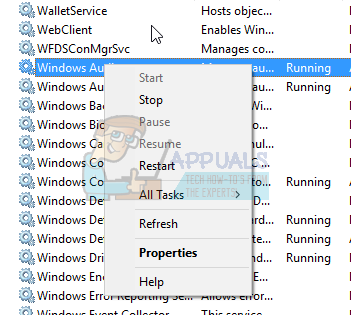
- Да бисте поставили Виндовс Аудио услуге да се аутоматски покрећу приликом покретања, кликните десним тастером миша на Виндовс Аудио и идите на својства.
- На картици „Опште“ одаберите „ аутоматски ’У падајућем комбинираном оквиру за тип покретања.
- Кликните на ' применити ' Добро онда'
- Поновите кораке 3 до 6 са фокусом на „ Аудиосрв ' услуге
- Кликните на „ применити “, А затим„ ОК “и затворите прозор услуга.
Ако користите ХП преносни рачунар, убијањем „аудиодг.еке“ у Таск Манагер-у привремено ћете решити проблем док поново не покренете рачунар.
3. метод: онемогућите апликацијама да преузму ексклузивну контролу над аудио уређајем
Ако је Виндовс постављен тако да дозвољава уређајима да преузимају ексклузивну контролу над аудио уређајем, онда је вероватно да преваре могу преузети и помоћни уређаји. Следите доленаведене кораке да бисте онемогућили подешавање да апликације преузимају ексклузивну контролу над уређајем:
- Десни клик на икону звучника на системској палети траке задатака. Кликните на Репродукција уређаји .
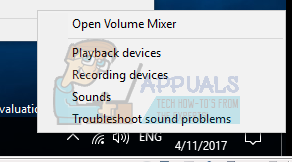
- Десни клик на уређај за репродукцију на листи уређаја и изаберите Својства .
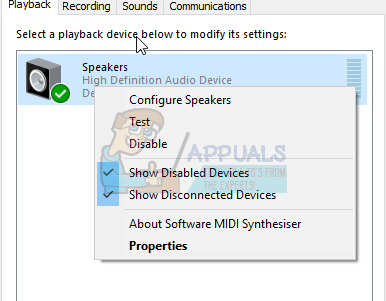
- Иди на Напредно таб. Уклоните ознаку из поља поред „ Дозволите апликацијама да преузму ексклузивну контролу над овим уређајем '.
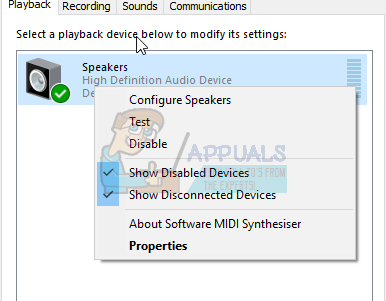
- Кликните на „ Применити ’И„ ок '
- Поново покрените рачунар.